专业版win11右键菜单怎么变回去
- 分类:Win11 教程 回答于: 2022年05月04日 11:40:00
Win11系统带来了全新的界面和特性,很多朋友升级了Windows11专业版系统,表示这个右键菜单用了非常不习惯。想知道Win11右键菜单怎么变回去?下面小编教大家将win11右键菜单变回的方法,一起来看看吧。
工具/原料
系统版本:win11专业版
品牌型号:华为MateBook X Pro
方法一、专业版win11右键菜单怎么变回去的方法
1、首先用鼠标右键点击开始菜单,选择 windows 终端(管理员),点击进入。

2、然后在终端应用程序里粘贴这串代码 :注意空格,如图。
reg.exe add “HKCU\Software\Classes\CLSID\{86ca1aa0-34aa-4e8b-a509-50c905bae2a2}\InprocServer32” /f /ve
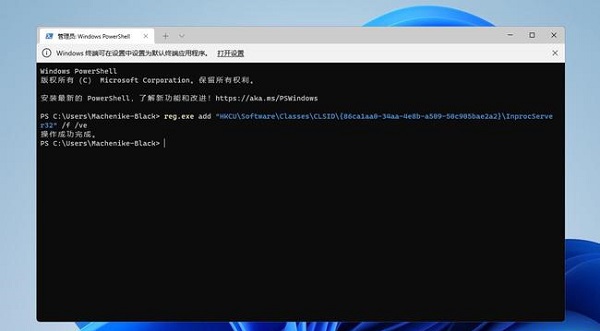
3、这样操作成功之后,重启电脑就可以看到以前右键菜单的样子。桌面空白处的右键菜单如下图。
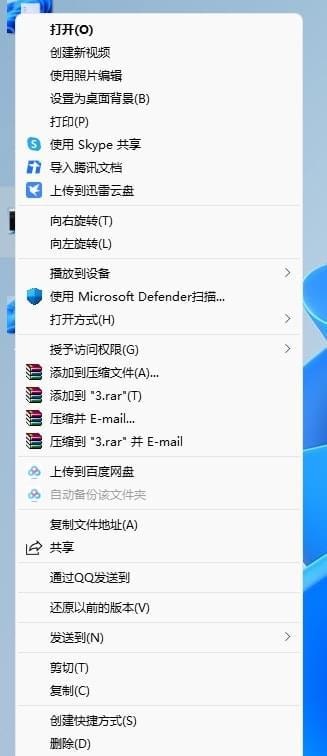
4、文件上的右键菜单如下图。
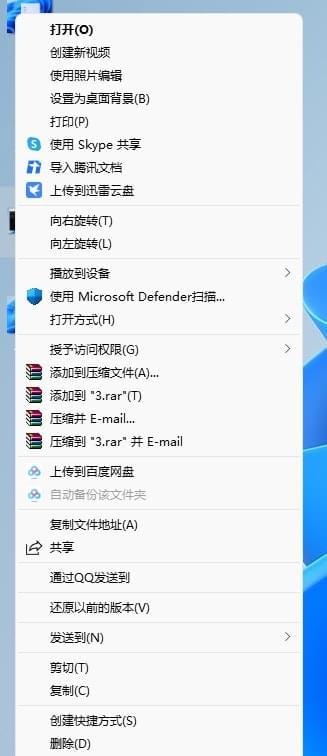
总结:打开 windows 终端(管理员)点击进入之后,直接输入这串代码 :reg.exe delete “HKCU\Software\Classes\CLSID\{86ca1aa0-34aa-4e8b-a509-50c905bae2a2}\InprocServer32” /va /f 然后显示操作成功,重启之后,就可以恢复了。
 有用
26
有用
26


 小白系统
小白系统


 1000
1000 1000
1000 1000
1000 1000
1000 1000
1000 1000
1000 1000
1000 1000
1000 1000
1000 0
0猜您喜欢
- 详解win11无法安装中文语言包怎么办..2021/07/12
- 电脑win11系统小白装机教程2023/03/17
- win11怎么升级专业版2022/05/22
- 电脑win11键盘打不了字按哪个键恢复..2022/10/21
- win11正式版官方iso镜像下载安装..2022/03/22
- win11不能装ps吗2022/08/16
相关推荐
- win11提示无法安全下载怎么办..2022/07/20
- win11相比win10更流畅吗2021/12/26
- 联想ThinkPad X1 Yoga(2019)重装系统win..2023/04/04
- win11系统有什么要求简述2023/01/16
- 电脑装系统win11的详细教程2022/06/03
- win11不能装ps吗2022/10/05

















